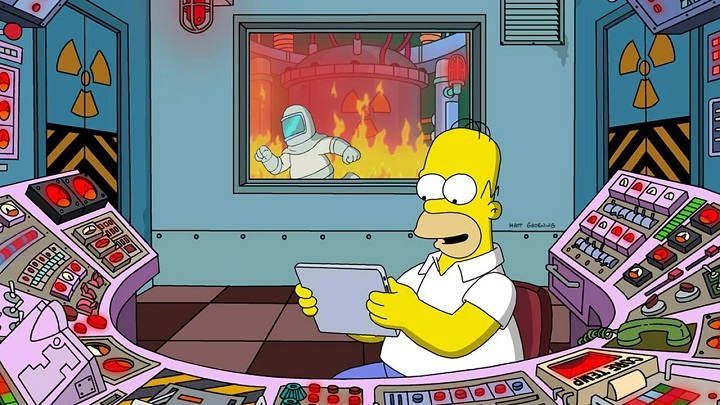என்ற இணையதளத்தில் சில நாட்களுக்கு முன்பு படித்துக் கொண்டிருந்தேன் MarcosMarti.org வழிகாட்டுதல்களுடன் மிகவும் சுவாரஸ்யமான கட்டுரை உள்ளூர் பயனர்களை உருவாக்குங்கள் வெவ்வேறு தளங்களில். மேலும் மின்விளக்கு எரிந்தது. ஏன் ஒரு சிறிய பயிற்சி செய்ய கூடாது Android இல் உள்ளூர் கணினி பயனர்களை உருவாக்கவும்? இது நாம் இன்னும் ஆராயாத ஒரு தலைப்பு மற்றும் சில சந்தர்ப்பங்களில் இது உண்மையில் நடைமுறைக்குரியதாக இருக்கும். எனது நண்பர் மார்கோஸின் அனுமதியுடன் இன்றைய பதிவில் பார்ப்போம் Android இல் புதிய பயனரை எவ்வாறு உருவாக்குவது ஒரு படகு கேப்டனின் தொப்பியுடன் மற்றும் அவரது கால்சட்டை பாக்கெட்டிலிருந்து இடது கையை எடுக்காமல். போகலாம்!
Android சாதனத்தில் வெவ்வேறு பயனர்களைப் பயன்படுத்துவதன் நன்மைகள்
ஆண்ட்ராய்டு சிஸ்டத்தில் புதிய பயனரை உருவாக்கும் போது எந்தவொரு தொடர்புடைய Google கணக்கும் இல்லாமல், டெர்மினலில் தரமான பயன்பாடுகளுடன் மட்டுமே சுத்தமான டெஸ்க்டாப்பைக் கண்டுபிடிப்போம்.. இங்கிருந்து, சாதனத்தின் மற்ற பயனர்களிடமிருந்து முற்றிலும் சுயாதீனமான பயன்பாடுகள், கணக்குகள் மற்றும் கோப்புகளின் எங்கள் சொந்த சுற்றுச்சூழல் அமைப்பை உருவாக்கலாம்.
எந்த நேரத்திலும் நாம் முதன்மை அமர்வுக்கு திரும்ப விரும்பினால், நாம் பயனர் மற்றும் voila மாற்ற வேண்டும்.
Android இல் ஒன்றுக்கும் மேற்பட்ட பயனர்களின் பயன்பாடு சில சூழ்நிலைகளில் கைக்குள் வரலாம்:
- நாம் வீட்டில் ஒரு டேப்லெட் வைத்திருந்தால், அது குடும்பத்தின் வெவ்வேறு உறுப்பினர்களால் பயன்படுத்தப்படுகிறது.
- எங்களிடம் ஒரு முனையம் இருந்தால், நாங்கள் 2 பணிச் சூழல்களை உருவாக்க விரும்பினால், ஒன்று தனிப்பட்ட மற்றும் மற்றொன்று பணிச் சிக்கல்களுக்கு.
- ஒரு சில மணிநேரம்/நாட்கள் உபயோகிக்க, ஒரு நண்பருக்கு சாதனத்தை கடன் கொடுத்தால்.
வைஃபை உள்ளமைவு போன்ற அனைத்து பயனர்களுக்கும் பொதுவான சில உள்ளமைவுகள் உள்ளன என்பதையும் கணக்கில் எடுத்துக்கொள்ள வேண்டும்.
குறிப்பு : ஆண்ட்ராய்டு 5.0 மற்றும் ஆண்ட்ராய்டு 6.0 உள்ள சில டெர்மினல்களில் பல பயனர்களை உருவாக்கும் விருப்பம் தடுக்கப்பட்டுள்ளது. இதுபோன்ற சந்தர்ப்பங்களில், தொலைபேசியை ரூட் செய்வது அல்லது தனிப்பயன் ROM ஐ நிறுவுவது அவசியம் (இவை பொதுவாக இந்த விருப்பத்தை இயக்கியிருக்கும்). இடுகையின் முடிவில் ரூட் அனுமதிகள் இல்லாமல் இந்த செயல்பாட்டைச் செயல்படுத்த மற்றொரு மாற்று முறையையும் விளக்குகிறோம்.
Android இல் ஒரு பயனரை எவ்வாறு பதிவு செய்வது
ஆண்ட்ராய்டு உருவாக்கும் திறனை வழங்குகிறது 2 வெவ்வேறு வகையான பயனர்கள்:
- விருந்தினர் பயனர்
- புதிய பயனர்
இந்த 2 பயனர்களுக்கு இடையே உள்ள ஒரே வித்தியாசம் என்னவென்றால், விருந்தினர் பயனருடன், சாதனத்தை மறுதொடக்கம் செய்யும் போது, முந்தைய அமர்வின் உள்ளமைவு மற்றும் தரவை வைத்திருக்க அல்லது தொடங்குவதை தேர்வு செய்யலாம் முற்றிலும் சுத்தமான அமர்வு.
இப்போது, நாம் மேலே குறிப்பிட்டுள்ள படகு கேப்டன் தொப்பியை எடுத்து, எங்கள் இடது கையை எங்கள் பாக்கெட்டில் வைக்கிறோம்.
"புதிய பயனர்" வகையின் பயனரை எவ்வாறு உருவாக்குவது
இது நிலையான பயனர், இதன் மூலம் முக்கிய பயனரின் அதே செயல்களைச் செய்யலாம், அழைப்புகள் மற்றும் எஸ்எம்எஸ் அனுப்புதல் தவிர (இதை இன்னும் கொஞ்சம் கீழே இயக்குவது எப்படி என்பதை நான் விளக்குகிறேன்).
புதிய பயனரை உருவாக்க, அறிவிப்புப் பட்டியைக் காட்டி, கிளிக் செய்யவும் பயனர் ஐகான் (இதிலிருந்தும் நாம் அணுகலாம் அமைப்புகள்> பயனர்கள்) முடிக்க, ஐகானைக் கிளிக் செய்யவும் "பயனரைச் சேர்க்கவும்"எச்சரிக்கை செய்தியை ஏற்றுக்கொள்.

நாங்கள் உருவாக்கிய பயனரின் புதிய அமர்வு தானாகவே தொடங்கும்.
இந்த அமர்வு முற்றிலும் சுத்தமாக இருக்கும், தொழிற்சாலை பயன்பாடுகள் மற்றும் எந்த கோப்புகளும் அல்லது கணக்குகளும் இல்லாமல்.
இங்கிருந்து நாம் Google Play ஐ அணுகலாம், எந்த பிரச்சனையும் இல்லாமல் கோப்புகளை உலாவலாம் மற்றும் பதிவிறக்கலாம்.
கூடுதலாக, நாம் ஒரு புதிய பயன்பாட்டைப் பதிவிறக்க முயற்சித்தால், அது சாதனத்தில் முன்பு நிறுவப்பட்டிருந்தால், அது மீண்டும் இணையத்திலிருந்து பதிவிறக்கம் செய்யாது, சில நொடிகளில் அது நிறுவப்பட்டதாகத் தோன்றும். தரவு நிர்வாகத்தை மேம்படுத்தவும் சேமிப்பிடத்தை சேமிக்கவும் ஒரு நல்ல வழி.
விருந்தினர் வகையின் பயனரை எவ்வாறு உருவாக்குவது
விருந்தினர் கணக்கை உருவாக்கும் செயல்முறை சரியாகவே உள்ளது. நாங்கள் அறிவிப்புப் பட்டியைக் காட்டி அதைக் கிளிக் செய்கிறோம் பயனர் ஐகான் மற்றும் தேர்ந்தெடுக்கவும் "விருந்தினரைச் சேர்க்கவும்”.
முனையத்தை மறுதொடக்கம் செய்யும்போது அல்லது அமர்வை மாற்றும்போது, இந்த சுயவிவரத்திற்குத் திரும்பினால் அதே விருந்தினர் அமர்வைத் தொடரவும் அல்லது முற்றிலும் சுத்தமாக புதிய ஒன்றைத் தொடங்கவும் நாம் தேர்வு செய்யலாம்.
நிலையான மற்றும் விருந்தினர் பயனர் கணக்குகளுக்கு கூடுதலாக, அண்ட்ராய்டு மற்றொரு வகை கணக்கையும் உள்ளடக்கியது, கணக்கு என்று அழைக்கப்படும் உரிமையாளர் அல்லது உரிமையாளர். முதல் பயன்பாட்டில் நாங்கள் சாதனத்தை உள்ளமைக்கும் கணக்கு இது, மற்றும் புதிய பயனர் மற்றும் விருந்தினர் கணக்குகளை உருவாக்குவதற்கும் நீக்குவதற்கும் இது அனுமதிகளைக் கொண்டுள்ளது.
Android இல் பயனர் அல்லது விருந்தினர் கணக்குகளை நீக்குவது எப்படி
ஆண்ட்ராய்டில் பயனர்களை எவ்வாறு பதிவு செய்வது என்பது எங்களுக்கு ஏற்கனவே தெரிந்திருந்தால், குழுவிலகல் செயல்முறை புதியதாக இல்லை:
- நாங்கள் அறிவிப்புப் பட்டியைக் காட்டி அதைக் கிளிக் செய்கிறோம் பயனர் ஐகான் மற்றும் தேர்ந்தெடுக்கவும் "அமைப்புகள்”. இன் முக்கிய மெனுவில் இருந்து அணுகினால் அதே புள்ளியை நாம் பெறலாம் அமைப்புகள் மற்றும் பொத்தானை சொடுக்கவும் "பயனர்கள்”.
- பயனரை நீக்க, பக்கத்தில் அமைந்துள்ள கியர் வீலைக் கிளிக் செய்து, "" என்பதைத் தேர்ந்தெடுக்கவும்.பயனரை நீக்கு”.

புதிய பயனர்கள் அல்லது விருந்தினர்களுக்கான அழைப்புகள் மற்றும் SMS ஐ இயக்கவும்
நான் மேலே குறிப்பிட்டுள்ளபடி, புதிய பயனர்கள் மற்றும் விருந்தினர்கள் இருவருக்கும் SMS மற்றும் அழைப்புகள் இயல்பாகவே அனுப்பப்படும்.
அதை இயக்க, பயனர் அமர்விலிருந்து அணுகவும் உரிமையாளர் அல்லது முக்கிய கணக்கு "அமைப்புகள்> பயனர்கள்"மேலும் கிளிக் செய்யவும் கோக்வீல் பயனரின். பின்னர் நாம் விருப்பத்தை மட்டுமே செயல்படுத்த வேண்டும் "அழைப்புகள் மற்றும் எஸ்எம்எஸ் அனுமதிக்கவும்”.

மூடிய சாதனங்களில் பயனர் உருவாக்கத்தை எவ்வாறு இயக்குவது
சில டெர்மினல்கள், உற்பத்தியாளரின் ஆண்ட்ராய்டு தனிப்பயனாக்க லேயரைச் சேர்ப்பதன் மூலம், பயனர் நிர்வாகத்தை முடக்க முனைகின்றன. அதை இயக்க, எங்களுக்கு 2 விருப்பங்கள் உள்ளன:
ரூட் அனுமதிகளுடன் பல பயனர்களை இயக்கவும்
எங்கள் ஆண்ட்ராய்டு சாதனத்தில் நிர்வாகி அனுமதிகள் இருந்தால், அதில் இருந்து ஒரு பயன்பாட்டைத் திறப்போம் கோப்புறை மேலாண்மை, உதாரணத்திற்கு ES கோப்பு எக்ஸ்ப்ளோரர் .
நாங்கள் பாதையில் செல்வோம் / அமைப்பு / மற்றும் கோப்பின் காப்பு பிரதியை உருவாக்குவோம் கட்ட.முட்டு.
இப்போது நாம் build.prop கோப்பைத் திறந்து, கோப்பின் முடிவில் பின்வரும் 2 வரிக் குறியீட்டைச் சேர்ப்பதன் மூலம் அதைத் திருத்துவோம்:
fw.showmultiuserui = 1
fw.max_users = 5
ஏதேனும் தவறு நடந்தால், build.prop கோப்பை நாங்கள் உருவாக்கிய காப்புப்பிரதியுடன் மாற்றவும்.
ரூட் அனுமதிகள் இல்லாமல் பல பயனர்களை இயக்கவும்
ரூட் அனுமதிகள் இல்லாமல் பல-பயனர்களை இயக்க, USB வழியாக ஒரு கணினியுடன் டெர்மினலை இணைக்க வேண்டும். எங்களுக்கு தேவைப்படும்:
- JDK (பிளாட்ஃபார்ம் கருவிகள் உட்பட).
- தொடர்புடைய ADB இயக்கிகள் சரியாக நிறுவப்பட்டுள்ளன.
செயல்முறையை முடிக்க, பின்வரும் 10 படிகளைப் பின்பற்ற வேண்டும்:
1- முதலில் நாம் மீட்டெடுப்பைப் பதிவிறக்குவோம் TWRP எங்கள் Android சாதனத்திற்கு (ClockWorkMod Recovery உடன் இதுவும் வேலை செய்ய வேண்டும்) அதை நாங்கள் நகலெடுப்போம் சி: \ நிரல் கோப்புகள் \ andrdk \ இயங்குதள-கருவிகள். கோப்பின் பெயரை "" என்று மாற்றுவோம்twrp«.
2- சாதனத்தை கணினியுடன் இணைக்கிறோம்.
3- கோப்புறையில் வலது கிளிக் செய்கிறோம் மேடை-கருவிகள்நாம் ஷிப்ட் பொத்தானை அழுத்திப் பிடித்து, "" என்பதைக் கிளிக் செய்கஇங்கே கட்டளை சாளரத்தைத் திறக்கவும்«.
4- இப்போது நாம் பின்வரும் கட்டளையை எழுதுவோம்:
adb மறுதொடக்கம் துவக்க ஏற்றி
இது ஃபாஸ்ட்பூட் அல்லது ஃபாஸ்ட்பூட் பயன்முறையில் முனையத்தை மறுதொடக்கம் செய்யும்.
அடுத்து பின்வரும் கட்டளையை எழுதுவோம்:
fastboot boot twrp.img
இது TWRP Recoveryல் டெர்மினலை தற்காலிகமாக மறுதொடக்கம் செய்யும்.
5- மீட்டெடுப்பிற்குள் நாம் கிளிக் செய்வோம் «மவுண்ட்", நாங்கள் குறிப்போம்"அமைப்பு«.
6- இப்போது நாம் எழுதுவோம்:
adb pull /system/build.prop
இதன் மூலம் கோப்பை நகலெடுப்போம் கட்ட.முட்டு கோப்புறையின் உள்ளே மேடை-கருவிகள்.
7. இப்போது நாம் build.prop கோப்பை எடிட்டருடன் திறப்போம் நோட்பேட் ++ (நிலையான நோட்பேட் கோப்பை சிதைக்கக்கூடும்). கோப்பின் முடிவில் பின்வரும் 2 வரிகளை எழுதி மாற்றங்களைச் சேமிப்போம்:
fw.show_multiuserui = 1
fw.max_users = 5
8-நாங்கள் கிட்டத்தட்ட முடித்துவிட்டோம். இப்போது பின்வரும் கட்டளையை ms-dos சாளரத்தில் எழுதுவோம்:
adb push build.prop / system /
இந்த கட்டளை மூலம் நாம் மாற்றியமைத்த கோப்பை சாதனத்தில் நகலெடுப்போம்.
9- இப்போது நாம் எழுதுவோம்:
adb ஷெல்
சிடி அமைப்பு
chmod 644 build.prop
10- முடிக்க, மீட்டெடுப்பிற்குச் சென்று சாதனத்தை மறுதொடக்கம் செய்வோம்.
இதன் மூலம் ரூட் அனுமதிகள் இல்லாமல் ஆண்ட்ராய்டில் பயனர்களை உருவாக்குவதை இயக்க முடியும். இந்த வகையான செயல்பாடுகள் நுட்பமானவை, எனவே நீங்கள் என்ன செய்கிறீர்கள் என்பது உங்களுக்கு முழுமையாகத் தெரியாவிட்டால், தயவுசெய்து தொடர வேண்டாம்.
அடிப்படையில், இதுதான். எல்லா படிகளையும் பின்பற்றுவதுடன், நீங்கள் கேப்டனின் தொப்பியைப் பெற்றிருந்தால், முழு செயல்முறையிலும் உங்கள் இடது கையை உங்கள் சட்டைப் பையில் இருந்து எடுக்கவில்லை என்றால், வாழ்த்துக்கள்: நீங்கள் ஒரு சில நட்சத்திரங்கள்.
உங்களிடம் உள்ளது தந்தி நிறுவப்பட்ட? ஒவ்வொரு நாளின் சிறந்த இடுகையைப் பெறுங்கள் எங்கள் சேனல். அல்லது நீங்கள் விரும்பினால், எங்களிடமிருந்து அனைத்தையும் கண்டுபிடிக்கவும் முகநூல் பக்கம்.